
Siguiendo la sección que iniciamos antes de ayer con el método perfecto para averiguar si la ROM de nuestro terminal Xiaomi es original o no, seguimos con el siguiente paso natural, que sería el cambio de ROM de MIUI, viniendo tanto de una versión falsa como de una original, por ejemplo si tenemos la china y queremos pasar a la multilenguaje, como es nuestro caso. Si aún no sabéis si la ROM MIUI de vuestro Xiaomi es falsa o es original, os dejamos un enlace al anterior tutorial.
Tutoriales Xiaomi: aprende a detectar una ROM falsa
Antes de proceder al tutorial, hemos de hacer una serie de aclaraciones. En todo momento vamos a estar realizando el procedimiento que nos dictan desde Xiaomi, con lo que no debería de haber ninguna clase de riesgo. Si en cualquier caso el tutorial saliera mal o se realizara algún fallo, no es responsabilidad de ProAndroid, pero repetimos que es el método oficial y más seguro.
Archivos necesarios
A continuación, os dejamos en una lista todos los archivos necesarios para la instalación de una versión oficial de MIUI. Todos a excepción de uno son genéricos, por lo que dejaremos un archivo comprimido que podréis descargaros para facilitar el procedimiento.
- ROM correcta para vuestro dispositivo, podéis descargarla aquí.
- Instalador Drivers ADB.
- Carpeta archivos ADB.
- MiFlash.
- MiSuite.
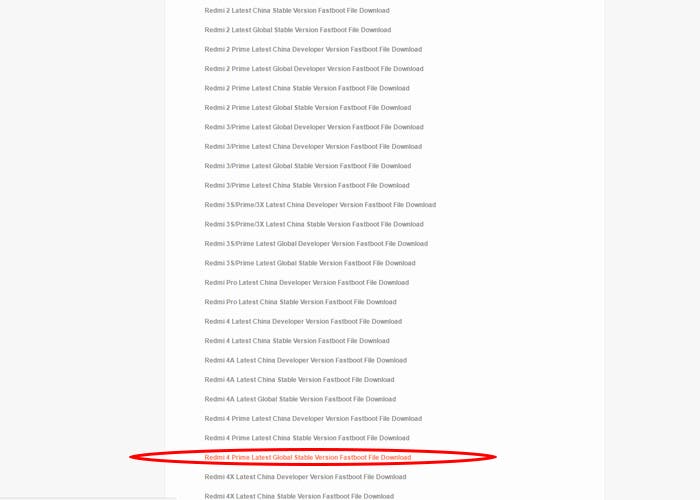
La carpeta con los instaladores de todo lo necesario, podéis descargarla desde aquí. Todos estos archivos son necesarios, a excepción de MiSuite y la carpeta de archivos ADB, pero es recomendable tener ambos, pues uno instalar más drivers de nuestro terminal y la carpeta puede ser efectiva si algún paso no nos funciona. La ROM correcta, tendréis que buscarla vosotros mismos, en nuestro caso, vamos a utilizar un Xiaomi Redmi 4 Pro, por lo que la que descargaremos será: «Redmi 4 Prime Latest Global Stable Version Fastboot File Download», pero cada uno deberéis elegir la que prefiráis. En el primer tutorial explicábamos las diferencias entre cada ROM MIUI. También aclarar que para este tutorial no necesitaréis el bootloader desbloqueado y el PC deberá de ser de 64 bits.
Primer paso: instalación de las aplicaciones
Una vez hayáis descargado el archivo comprimido con todo lo necesario para cambiar vuestra ROM MIUI, instalaremos uno a uno los tres archivos con terminación «.exe». Para ello simplemente tendremos que seguir los pasos que nos indican cuando hagamos doble click sobre ellos.
La carpeta ADB_Folder, la deberéis extraer y dejarla en un sitio localizable, como por ejemplo el escritorio de vuestro ordenador. Esto es con el fin de tener los archivos bien localizados.
Por otro lado, la ROM que hayáis descargado desde la página de MIUI, deberéis extraerla también y dejarla en un sitio localizable, a ser posible, que no esté en unidades de almacenamiento externo. Dejándola en el escritorio bastará.
Segundo paso: activa la depuración USB
En segundo lugar, deberemos ir a nuestro móvil Xiaomi y activar la depuración USB. Para realizar esto, deberemos ir a «Información del teléfono» y apretar repetidas veces en la versión de MIUI. Después de 7 repeticiones, nos aparecerá un mensaje de que las opciones de desarrollador ya están activadas. Una vez hecho este paso, iremos a «Ajustes adicionales».
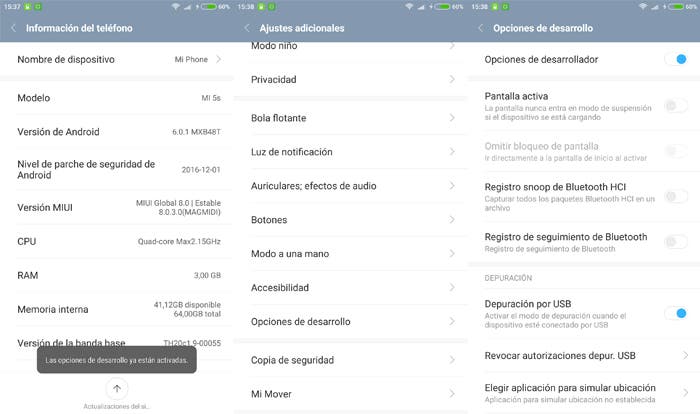
Dentro de este menú, en la parte inferior encontraremos la opción de «Opciones de Desarrollador», así que entraremos en este menú. Una vez dentro, activaremos la casilla que pone «Activar depuración USB», (en inglés, USB Debugging, por si alguien tiene la ROM MIUI china) y de momento podemos dejar nuestro terminal a un lado.
Tercer paso: entrar en modo EDL
Una vez tengamos la depuración USB activada, conectaremos el terminal al ordenador e iremos a la carpeta ADB_Folder. Una vez dentro, mantendremos la tecla Mayúsculas y haremos click con el botón derecho del ratón. En el menú que nos aparecerá, hacemos click en la opción «Abrir ventana de comandos aquí».
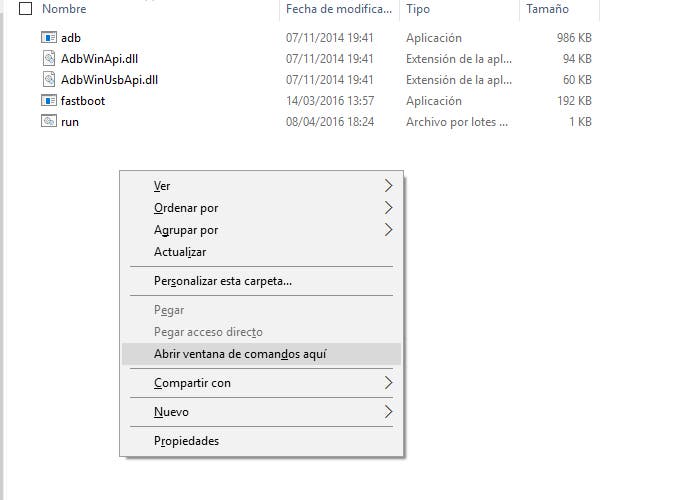
Cuando pulsemos esto, se nos abrirá la consola del sistema y teclearemos lo siguiente. «adb devices» (sin las comillas). La ventana de comandos nos debería dar un error, pero en la pantalla de nuestro terminal debería aparecer un mensaje pidiendo permiso para que el ordenador realice cambios en el terminal. Le damos a recordar elección y a aceptar. Una vez más, escribiremos «adb devices» en la ventana de comandos, esta vez debería reconocer sin problemas nuestro Xiaomi.
Ahora viene el paso más difícil, no porque sea trabajoso, sino porque según la ROM que tengamos en nuestro terminal, tendremos que realizar una cosa u otra. Este paso es entrar en el modo EDL, paso necesario para poder flashear.
A través de ADB
Si aún tienes tu terminal conectado al ordenador, con la ventana de comandos abierta, puedes introducir el siguiente comando: «adb reboot edl». Pueden pasar dos cosas: o bien vuestro terminal se reiniciará normalmente o bien se quedará la pantalla en negro. Si se queda la pantalla en negro, no os preocupéis, eso es que ha funcionado y ya estáis en el modo EDL. Este procedimiento suele funcionar si la ROM MIUI instalada es falsa, por lo que si tu ROM MIUI es la china oficial, lo más seguro es que no funcione, por lo que puedes probar los siguientes métodos.
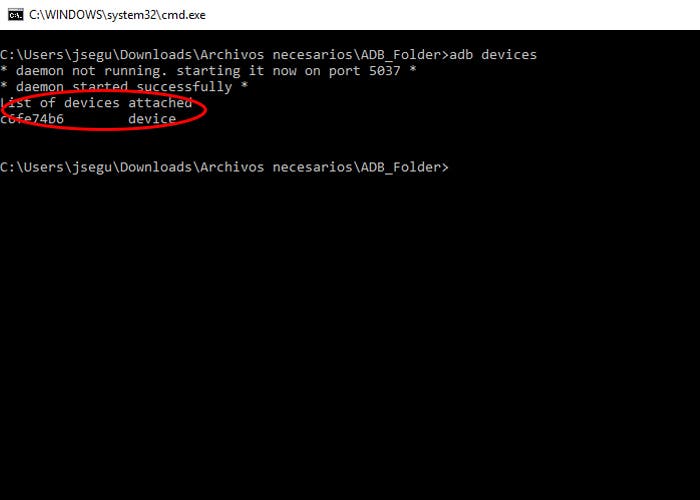
Por combinación de teclas
Para este paso deberemos apagar nuestro Xiaomi. Una vez esté apagado, mantendremos la tecla de volumen+ junto a la de encendido, hasta que nos aparezca el logo de «mi». El teléfono debería o bien encender en una especie de Recovery, donde deberemos pulsar la opción donde se lee «Download». Si la pulsamos y se queda la pantalla en negro, perfecto, es lo que buscábamos, tu Xiaomi está preparado para recibir MIUI oficial. Si no es el caso o el terminal no accede a este modo Recovery, no os preocupéis, aún queda un último método, el cual es definitivo. Esto suele pasar a los terminales que ya cuentan con una versión oficial, puesto que Xiaomi mantiene el bootloader de sus terminales cerrados.
Mediante un cable de ingeniero
A simple vista, parece que este procedimiento no esté al alcance de nuestras manos, pero no os equivoquéis, es muy sencillo. Esto es lo que necesitaremos:
- Cable USB a MicroUSB/ USB Tipo-C.
- Mechero.
- Tijeras o cúter.
Con las tijeras deberemos pelar el cable que hayamos escogido, no hace falta que uséis el original, con uno viejo bastará, pero aseguraros de que el cable funciona. Una vez esté pelado, tendréis ante vosotros cuatro cables diferentes: el rojo, el blanco, el negro y el verde. Pues bien, del rojo y el blanco podéis olvidaros, pues no nos hacen falta. Seleccionaremos uno de los cables restantes, el verde o el negro y lo pelaremos. Como los cables son tan finos, es fácil cortarlos sin querer, por lo que usaremos el mechero para quemar el plástico exterior, así que cuidado con el fuego. Realizaremos el procedimiento con el otro cable, por lo que se nos quedarán dos cables desnudos. Es importante que no se corte ningún cable, sino el procedimiento no funcionará.

Si ya has llegado hasta aquí, casi has acabado, solo tendrás que trenzar el cable negro pelado con el cable verde pelado, habiendo creado así el cable de ingeniero. Para entrar en modo EDL, solo tendréis que apagar vuestro Xiaomi, conectarle este cable y conectarlo al ordenador. Teóricamente, alguna luz debería activarse momentáneamente, pero no pasa en todos los dispositivos. Una vez hecho esto, conectaremos el teléfono de nuevo al ordenador, pero esta vez con un cable normal.
Paso 4: flasheo de la ROM
Una vez en el modo EDL, conectaremos nuestro terminal al ordenador y abriremos el programa MiFlash. Una vez dentro, apretaremos el botón de «Examinar» y seleccionaremos la ubicación de la ROM MIUI que hayamos descargado previamente. Cuando ya esté seleccionada, pulsaremos sobré la opción «refresh» después de lo cual, debería aparecer en la lista inferior, un terminal llamado «COMXX», donde las equis son números. Si esto es así, perfecto, significa que vuestro ordenador ha reconocido el teléfono en modo EDL.
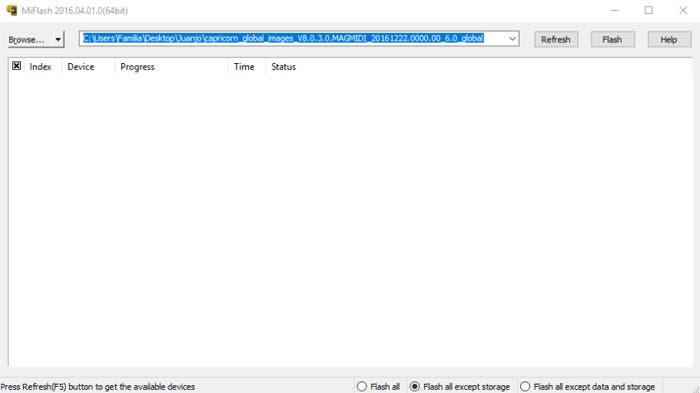
Cuando esto ocurra, marcaremos en la parte inferior de MiFlash, la opción «flash all» y posteriormente el botón «flash». El procedimiento empezará y debería tardar unos 3 minutos más o menos en finalizar. Una vez haya finalizado, solo tendremos que desconectar nuestro terminal y enchufarlo como de normal. Como detalle, sabed que tarda más en enchufarse por primera vez, tanto en aparecer el logo de «mi» como en llegar a la pantalla de inicio, así que paciencia. Si has seguido este tutorial al pie de la letra y te ha salido correctamente, ya tendrás en tu terminal una ROM MIUI oficial.
Xiaomi Mi6 tendrá que recurrir al Snapdragon 821


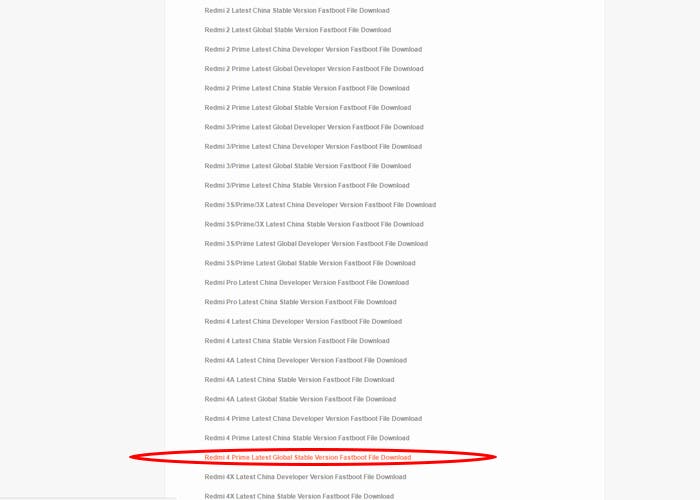
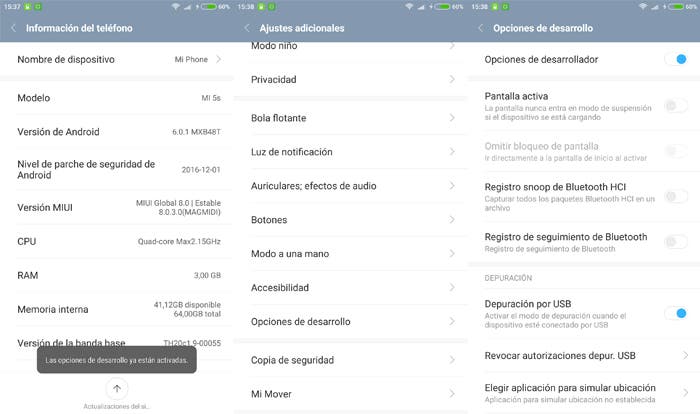
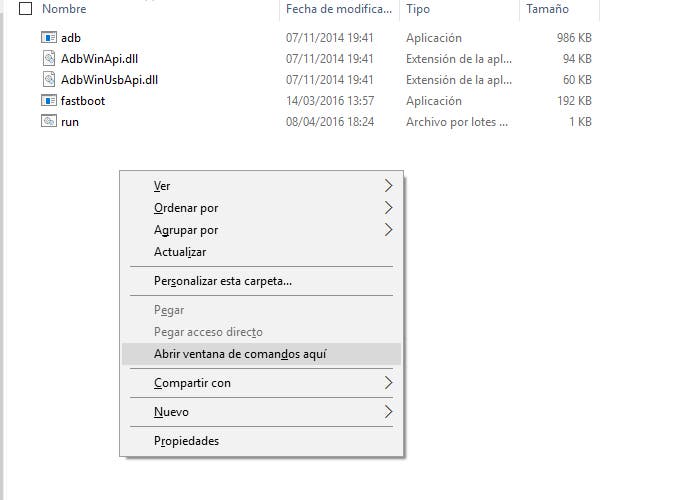
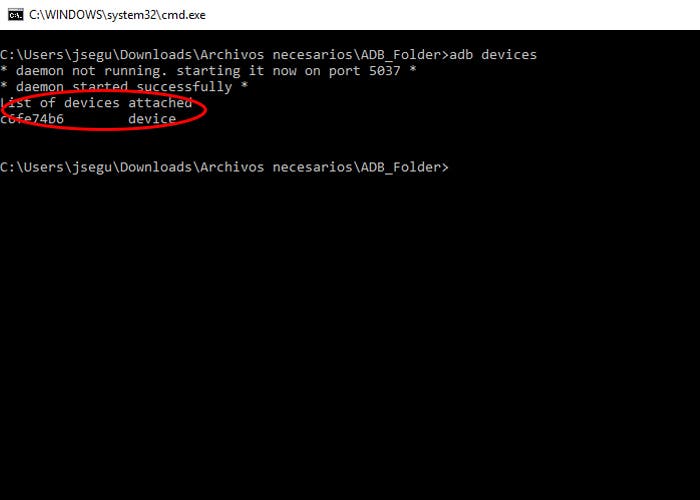

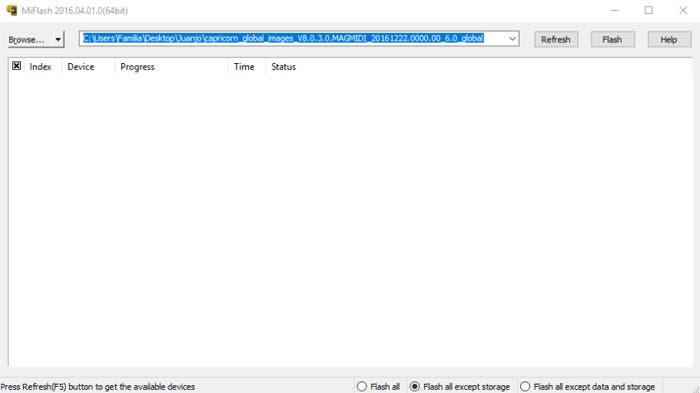


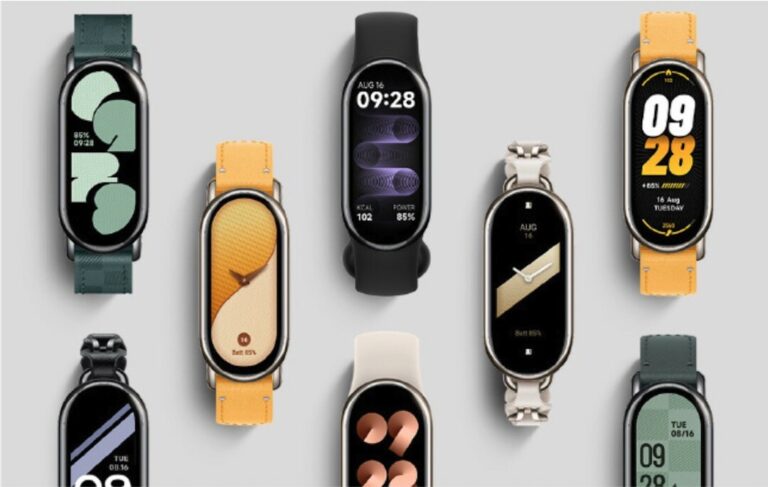



 ProAndroid
ProAndroid




